Разделить ячейку на две Excel
Microsoft Excel – это отличная программа для работы с таблицами. В ее арсенале имеется множество разнообразных функций. Но чтобы умело пользоваться ее возможностями, нужно долго и кропотливо изучать мануалы, смотреть видео.
Что же делать, когда времени нет, а надо быстро получить две ячейки из одной? Ответ прост: дочитать эту статью до конца.
Как разбить ячейку на две в Excel
Важно: в Экселе ячейка считается первичным структурным элементом, без возможности последующего деления. То есть, чтобы создать образ разделенной ячейки, ее сперва нужно соединить с соседней ячейкой.
Первый метод - Объединить ячейки
1. Сделайте набросок или план таблицы, которую Вам нужно нарисовать.
2. Отметьте две клеточки, под которыми должно идти разделение. Откройте вкладку «Главная», наведите курсор на иконку «Объединить и поместить в центре», кликните по ней ЛКМ.
3. Чтобы не запутаться, можно расставить границы.
Для этого выделите необходимое количество клеточек, отведенных под Вашу будущую таблицу, и кликните левой кнопкой мышки по значку «Границы».
В открывшемся перечне выберите значение «Все границы».
4. Как видите, методом объединения была создана иллюзия деления одной ячейки на 2 разных.
Читайте также:
Как разъединить ячейки в Excel
Как объединить столбцы в Эксель
Второй метод - Разделить объединенные ячейки
Если первый способ подходит только для тех случаев, когда нужно поделить ячейку в «шапке», то следующий метод, который мы сейчас рассмотрим, дает возможность разделить любую клеточку, вне зависимости от ее расположения в таблице.
1. Выделите два рядом стоящих столбца. В блоке инструментов найдите стрелочку возле иконки «Объединить и поместить в центре», щелкните по ней.
Появится список, в котором нужно выбрать «Объединить по строкам».
2. Наведите курсор на клеточку, которую планируете разделить пополам, и щелкните по ней ЛКМ. Снова откройте список, нажав на стрелочку с правой стороны кнопки «Объединить и поместить в центре», и выберите пункт «Отменить объединение».
3. Готово.
Третий метод - Разделить по диагонали форматированием
1. Берем пункт «Формат ячеек…». Или Ctrl+1.
2. Далее «Граница».
3. Далее возле «Надпись» выбираем вариант разделения.
Четвертый метод - Разделить по диагонали через вставку фигуры
1. «Вставка», в блоке «Иллюстрации», далее нажимаем «Фигуры».
2. В отделе «Линии» выбираем первое окно и проводим косую линию как нам нужно.
Читайте также:
Как объединить строки таблицы в Экселе
Объединение строк в Excel
Как объединить строки в Excel
Итог
Попрактикуйтесь, чтобы усвоить процесс разделения ячейки на две в Excel. Но помните: программа не воспринимает поделенную на 2 части ячейку как два независимых друг от друга элемента.
Рейтинг:
(голосов:1)
Предыдущая статья: Как удалить папку которая не удаляется Windows 7
Следующая статья: Как по фото найти человека в интернете
Следующая статья: Как по фото найти человека в интернете
Не пропустите похожие инструкции:
Комментариев пока еще нет. Вы можете стать первым!
Популярное
Авторизация






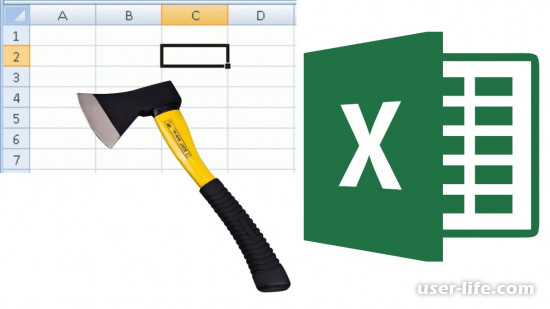
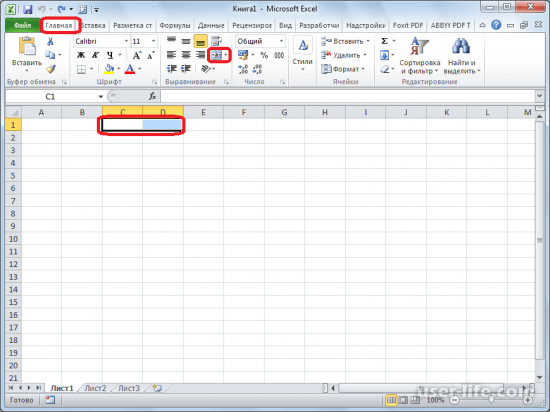
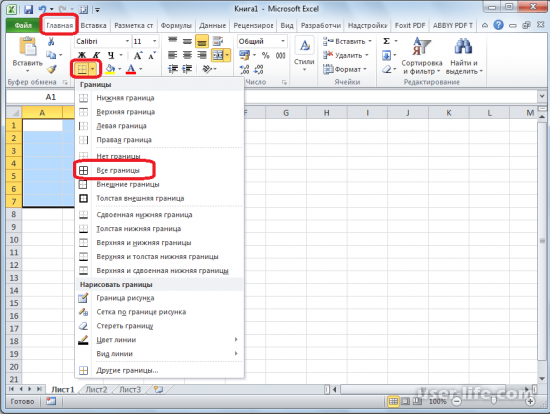
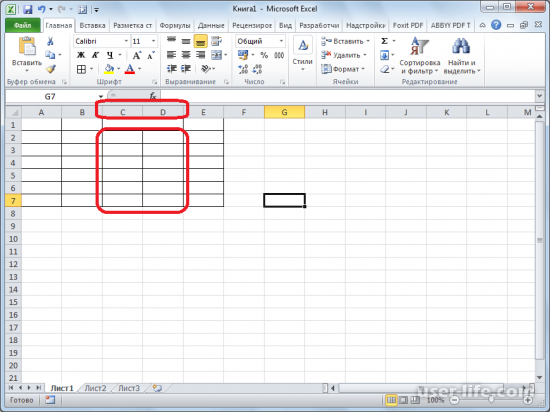
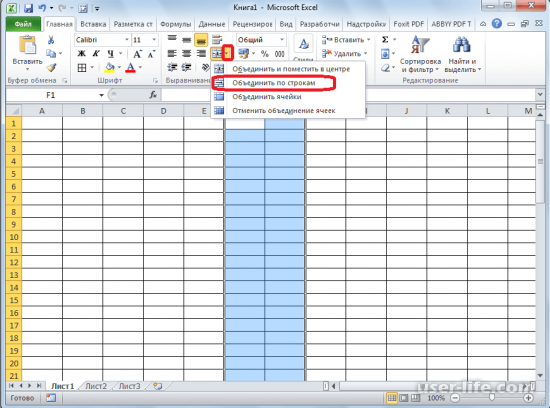
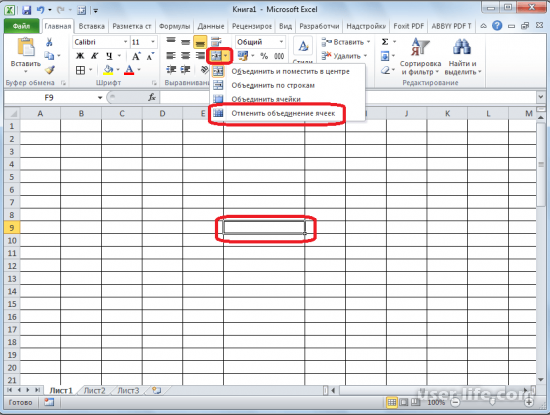
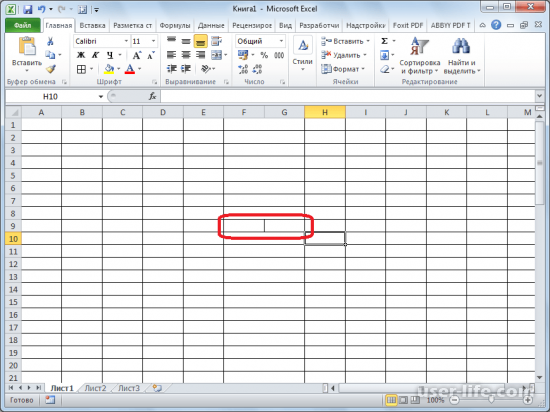
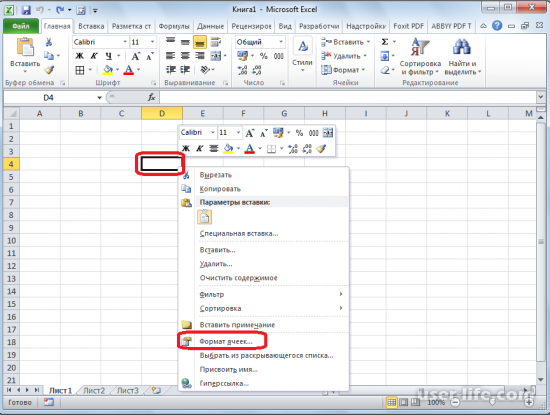

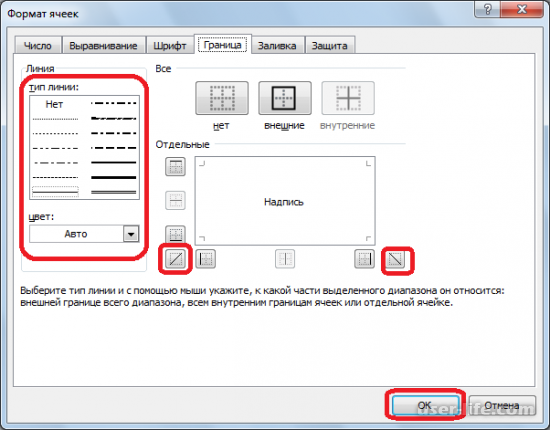
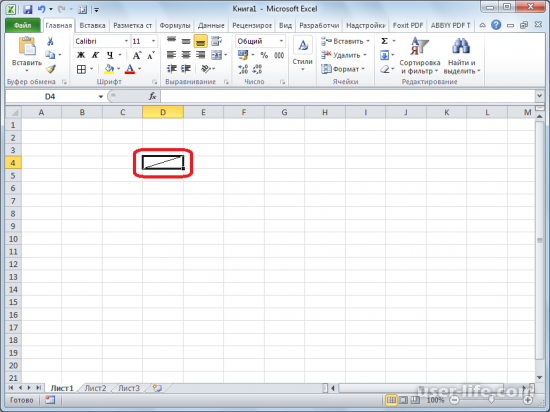
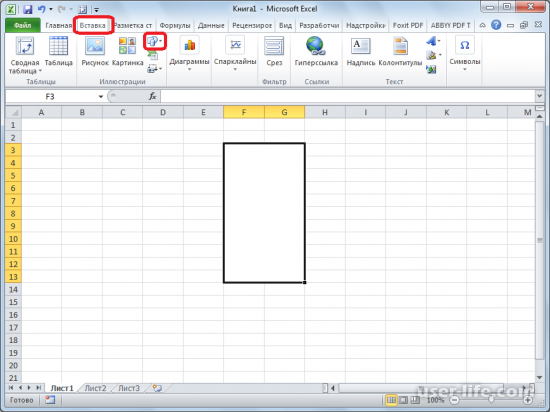
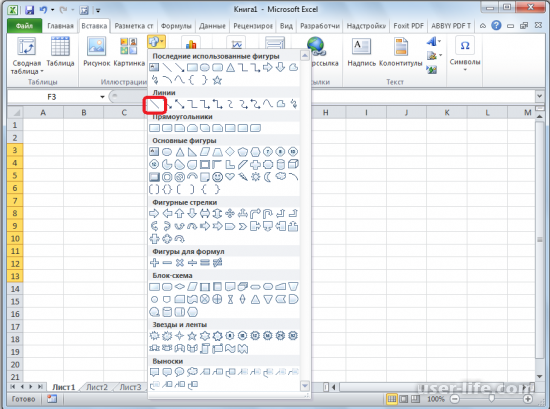
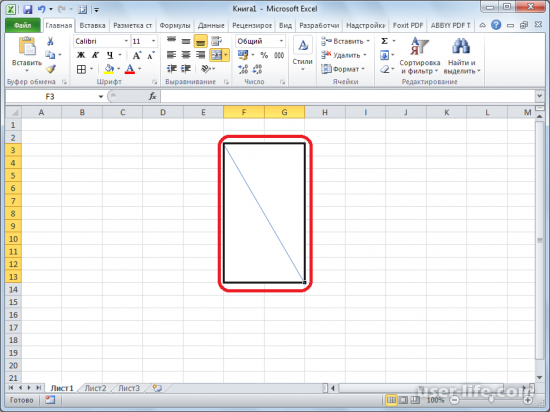
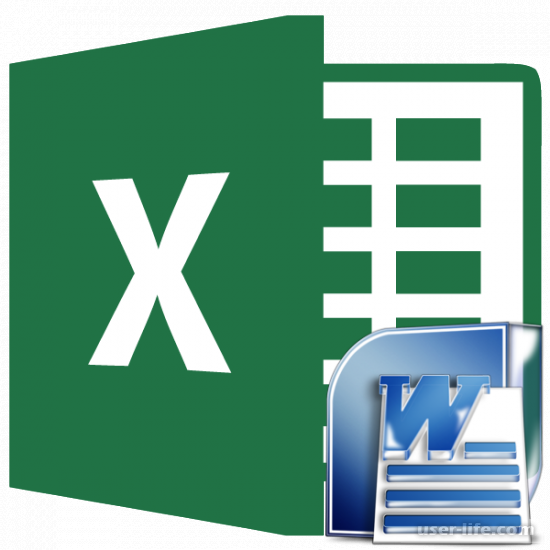




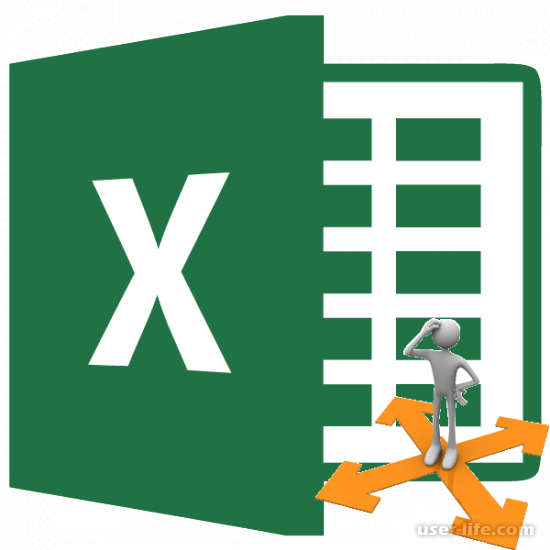
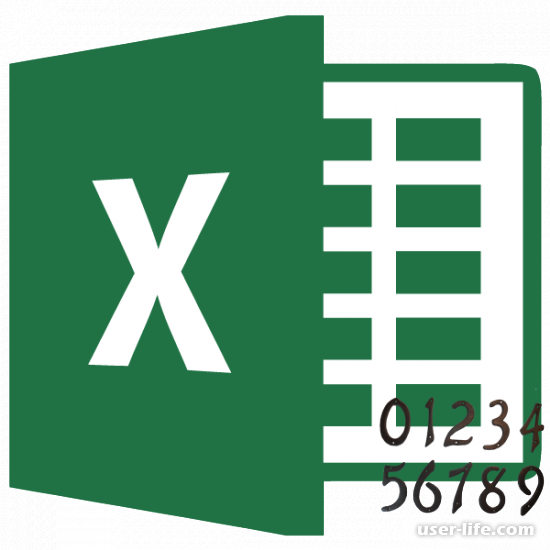



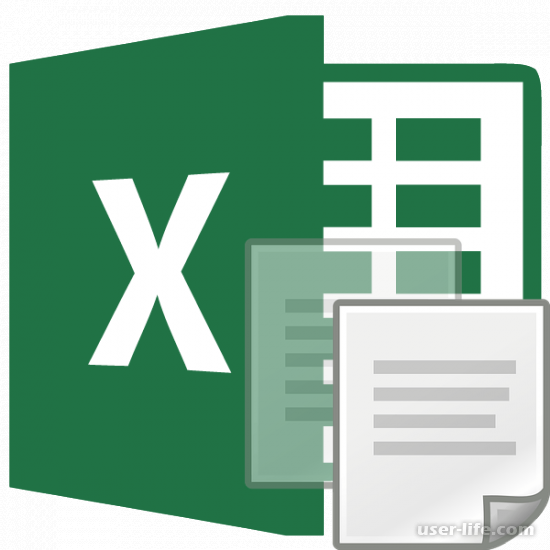
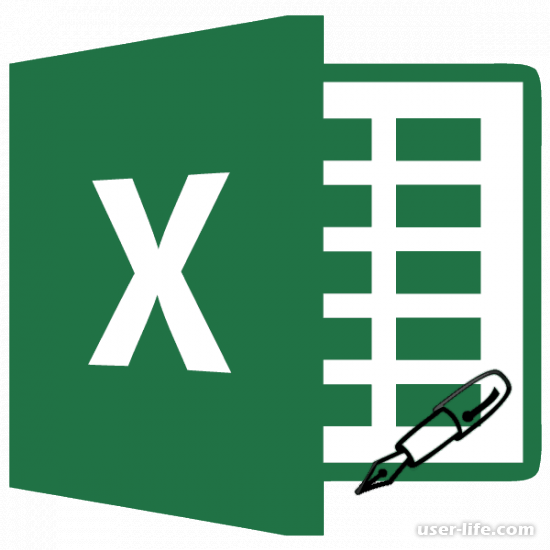
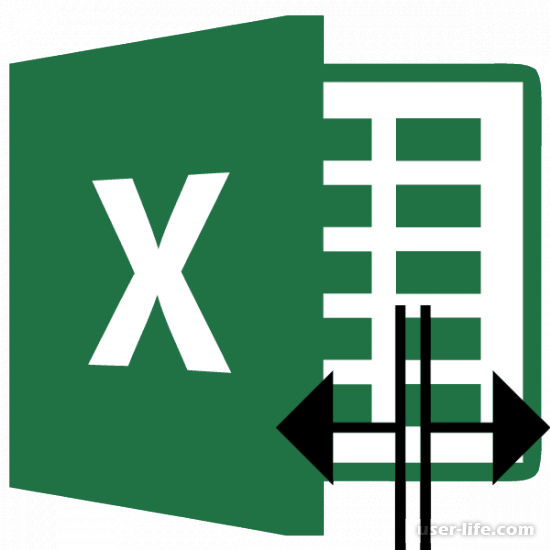

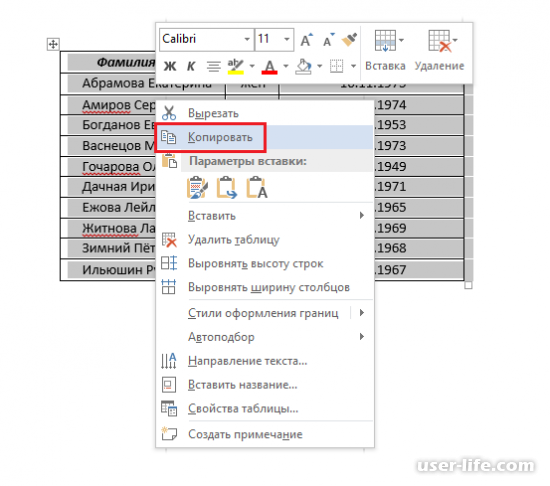

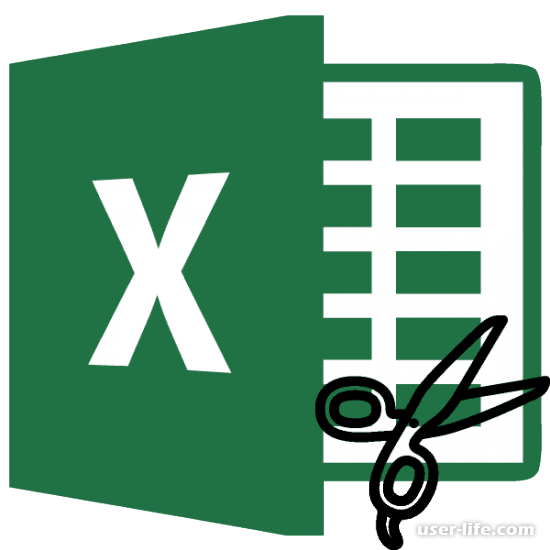

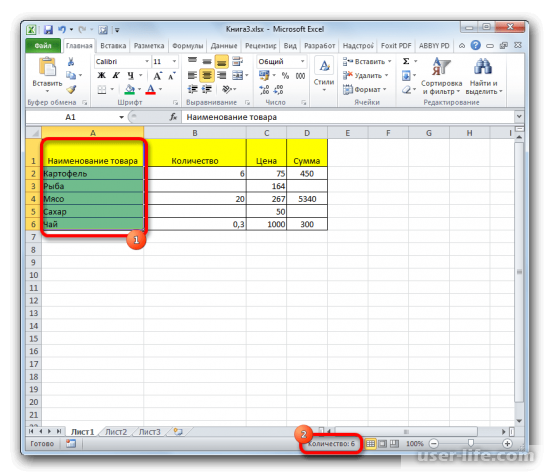









Добавить комментарий!